|
NOËL

Ringrazio RoseOrange per avermi permesso di tradurre i suoi tutorial.

Porta con te l'immagine per tenere il segno.

Se vuoi stampare


|
qui puoi trovare qualche risposta ai tuoi dubbi.
Se l'argomento che ti interessa non è presente, ti prego di segnalarmelo.
Questo tutorial è stato creato con PSP 15, ma può essere eseguito anche con le altre versioni di PSP.
Dalla versione X4, il comando Immagine>Rifletti è stato sostituito con Immagine>Capovolgi in orizzontale,
e il comando Immagine>Capovolgi con Immagine>Capovolgi in verticale.
Nelle versioni X5 e X6, le funzioni sono state migliorate rendendo disponibile il menu Oggetti.
Vedi la scheda sull'argomento qui
Per tradurre questo tutorial ho usato PSP X.
Occorrente:
Materiale qui
Per il tube dell'albero grazie Guismo.
Per l'elemento deco grazie Clo.
L'immagine è stata trovata in rete.
Filtri:
consulta, se necessario, la mia sezione filtri qui
Mura's Meister - Perspective Tiling qui
Filters Unlimited 2.0 qui
Alf's Power Grads - Blinds qui
Alien Skin Eye Candy 5 Texture - Swirls qui
Alien Skin Eye Candy 5 Impact - Extrude qui
I filtri Alf's Power Grads si possono usare da soli o importati in Filters Unlimited
(come fare vedi qui)
Se un filtro fornito appare con questa icona  deve necessariamente essere importato in Filters Unlimited. deve necessariamente essere importato in Filters Unlimited.

Se stai usando altri colori, puoi sperimentare la modalità di miscelatura e l'opacità dei livelli più adatte ai tuoi colori
Se intendi usare il font, aprilo e minimizzalo. Lo troverai nella lista dei font disponibili quando ti servirà.
Con i nuovi sistemi operativi, questo non è più possibile.
Per usare un font, occorre copiarlo nella cartella Fonts di Windows.
Metti i preset  nelle rispettive cartelle del filtro. nelle rispettive cartelle del filtro.
Cliccando sul file una o due volte (a seconda delle tue impostazioni),
automaticamente il preset si installerà nella cartella corretta.
perchè uno o due clic vedi qui
La trama Corel_15_032 è standard nelle nuove versioni di PSP,
e corrisponde alla trama standard delle versioni precedenti "Mattoni".
Se non la trovi nel tuo PSP metti quella fornita nella cartella Trame.
Apri la maschera in PSP e minimizzala con il resto del materiale.
Imposta il colore di primo piano con #6b4b0b,
e il colore di sfondo con #f2f2df.
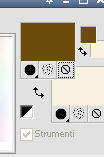
Apri una nuova immagine trasparente 900 x 600 pixels,
e riempila  con il colore di primo piano #6b4b0b. con il colore di primo piano #6b4b0b.
Livelli>Nuovo livello raster.
Riempi  con il colore di sfondo #f7f2df. con il colore di sfondo #f7f2df.
Livelli>Nuovo livello maschera>Da immagine.
Apri il menu sotto la finestra di origine e vedrai la lista dei files aperti.
Seleziona l'immagine 13793499, con i seguenti settaggi.

Livelli>Unisci>Unisci gruppo.
Passa il colore di primo piano a Gradiente di primo piano/sfondo, stile Sprazzo di luce.
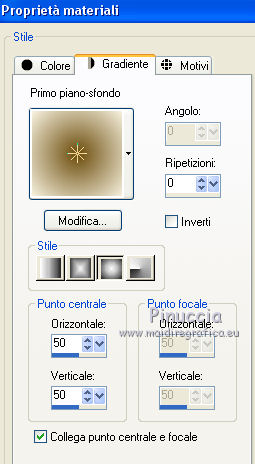
Livelli>Nuovo livello raster.
Attiva lo strumento Selezione 
clicca sull'icona Selezione personalizzata 
e imposta i seguenti settaggi.

Riempi  la selezione con il gradiente. la selezione con il gradiente.
Selezione>Deseleziona.
Effetti>Effetti di trama>Trama - seleziona la trama Mattoni - o Corel_15_032,
con i seguenti settaggi.

Effetti>Plugins>Mura's Meister - Perspective tiling.
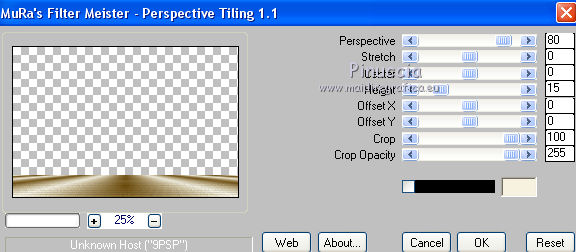
Livelli>Nuovo livello raster.
Riempi  il livello con il colore di sfondo. il livello con il colore di sfondo.
Livelli>Nuovo livello maschera>Da immagine.
Apri il menu sotto la finestra di origine
e seleziona la maschera "Astrid masker 132", con i seguenti settaggi.

Livelli>Unisci>Unisci gruppo.
Effetti>Effetti di bordo>Aumenta.
Livelli>Nuovo livello raster.
Riempi  il livello con il colore di sfondo. il livello con il colore di sfondo.
Selezione personalizzata 

Premi sulla tastiera il tasto CANC 
Selezione>Deseleziona.
Effetti>Plugins>Filters unlimited 2.0 - Alf's Power Grads - Blinds.
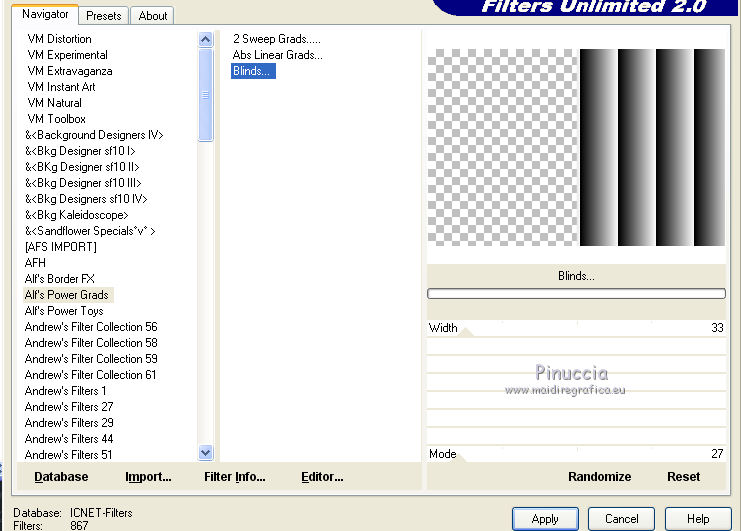
Effetti>Effetti di distorsione>Onda.
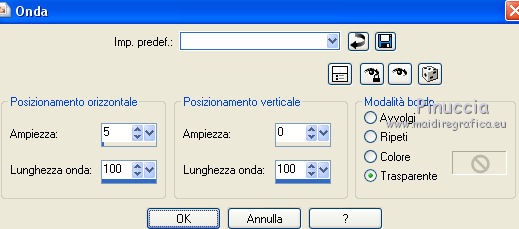
Effetti>Effetti di immagine>Scostamento.

Cambia la modalità di miscelatura di questo livello in Sovrapponi.
Livelli>Duplica.
Immagine>Rifletti.
Livelli>Unisci>Unisci giù.
Effetti>Effetti di trama>Veneziana - colore di primo piano.

Livelli>Duplica.
Effetti>Plugins>Alien Skin Eye Candy 5 Textures - Swirl
seleziona il preset "ro_joynoel2013_swirl" e ok.
Se hai problemi con il preset, puoi impostare manualmente i settaggi che vedi nella schermata.
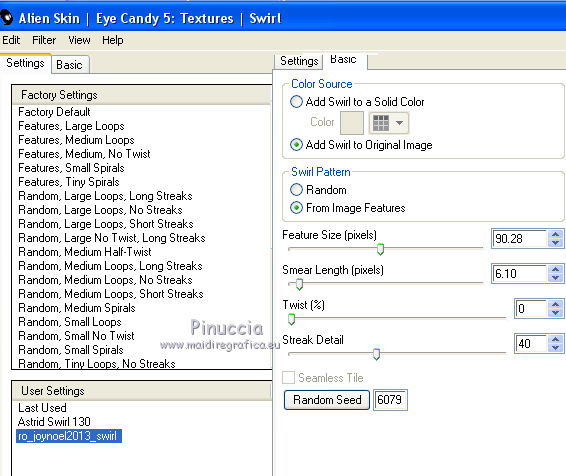
Mantieni la modalità di miscelatura in Sovrapponi (o cambia a tua scelta, secondo i tuoi colori),
e abbassa l'opacità al 65%.

Apri il tube "calguisdécosapinnoel".
Copia e incolla sul tuo lavoro entrambi i livelli di cui è composto il tube.
Posiziona  gli alberi a destra, come nel mio esempio. gli alberi a destra, come nel mio esempio.

Effetti>Effetti 3D>Sfalsa ombra.

Apri il tube "elemento3_byClo" e vai a Modifica>Copia.
Torna al tuo lavoro e vai a Modifica>Incolla come nuovo livello.
Spostalo  in basso a sinistra. in basso a sinistra.
Effetti>Effetti 3D>Sfalsa ombra, con i settaggi precedenti.
Apri il tube "elements53" e vai a Modifica>Copia.
Torna al tuo lavoro e vai a Modifica>Incolla come nuovo livello.
Spostalo  in alto al centro. in alto al centro.

Effetti>Effetti 3D>Sfalsa ombra, con i settaggi precedenti.
Apri "joynoel_texte_1" o un testo a tua scelta e vai a Modifica>Copia.
Torna al tuo lavoro e vai a Modifica>Incolla come nuovo livello.
Se stai usando altri colori, colorizzalo.
Spostalo  a destra, vedi l'esempio finale. a destra, vedi l'esempio finale.
Apri "joynoel_bordure1" e vai a Modifica>Copia.
Torna al tuo lavoro e vai a Modifica>Incolla come nuovo livello.
Effetti>Effetti di immagine>Scostamento.

Apri "joynoel_bordure2" e vai a Modifica>Copia.
Torna al tuo lavoro e vai a Modifica>Incolla come nuovo livello.
Effetti>Effetti di immagine>Scostamento.

Colorizza il bordo con il tuo colore di primo piano.
Effetti>Plugins>Alien Skin Eye Candy 5 Impact - Extrude
seleziona il preset "ro_joynoel_extrude" e ok.
Se hai problemi con il preset, puoi impostare manualmente i settaggi che vedi nella schermata.

Apri "joynoel_bordure3" e vai a Modifica>Copia.
Torna al tuo lavoro e vai a Modifica>Incolla come nuovo livello.
Spostalo  sul bordo inferiore, vedi l'esempio finale. sul bordo inferiore, vedi l'esempio finale.
Controlla che tutto sia al posto giusto.
Immagine>Aggiungi bordatura, 1 pixel, simmetriche, con il colore di primo piano.
Immagine>Aggiungi bordatura, 10 pixels, simmetriche, con il colore di sfondo (o con il colore bianco).
Immagine>Aggiungi bordatura, 1 pixel, simmetriche, con il colore di primo piano.
Immagine>Aggiungi bordatura, simmetriche non selezionato, colore bianco.
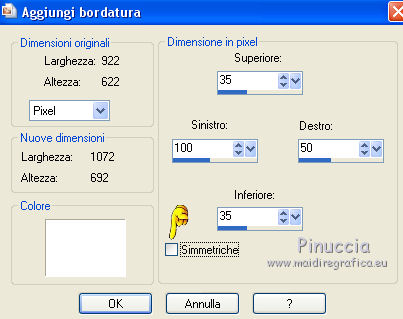
Apri "joynoel_texte2" o un testo a tua scelta e vai a Modifica>Copia.
Torna al tuo lavoro e vai a Modifica>Incolla come nuovo livello.
Spostalo  sul bordo a sinistra, vedi l'esempio finale. sul bordo a sinistra, vedi l'esempio finale.
Per questo testo è stato utilizzato il font "Snowflakes".
Immagine>Aggiungi bordatura, 1 pixel, simmetriche, con il colore di primo piano.
Firma il tuo lavoro.
Livelli>Unisci>Unisci tutto e salva in formato jpg.

Grazie Olimpia


Se hai problemi o dubbi, o trovi un link non funzionante,
o anche soltanto per un saluto, scrivimi.
23 Dicembre 2013
|

